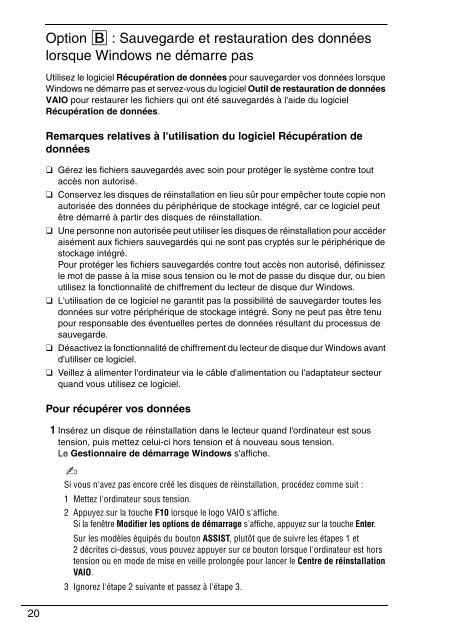Sony VPCCW2C5E - VPCCW2C5E Guide de dépannage Français
Sony VPCCW2C5E - VPCCW2C5E Guide de dépannage Français
Sony VPCCW2C5E - VPCCW2C5E Guide de dépannage Français
Create successful ePaper yourself
Turn your PDF publications into a flip-book with our unique Google optimized e-Paper software.
Option B : Sauvegar<strong>de</strong> et restauration <strong>de</strong>s données<br />
lorsque Windows ne démarre pas<br />
Utilisez le logiciel Récupération <strong>de</strong> données pour sauvegar<strong>de</strong>r vos données lorsque<br />
Windows ne démarre pas et servez-vous du logiciel Outil <strong>de</strong> restauration <strong>de</strong> données<br />
VAIO pour restaurer les fichiers qui ont été sauvegardés à l'ai<strong>de</strong> du logiciel<br />
Récupération <strong>de</strong> données.<br />
Remarques relatives à l'utilisation du logiciel Récupération <strong>de</strong><br />
données<br />
❑ Gérez les fichiers sauvegardés avec soin pour protéger le système contre tout<br />
accès non autorisé.<br />
❑ Conservez les disques <strong>de</strong> réinstallation en lieu sûr pour empêcher toute copie non<br />
autorisée <strong>de</strong>s données du périphérique <strong>de</strong> stockage intégré, car ce logiciel peut<br />
être démarré à partir <strong>de</strong>s disques <strong>de</strong> réinstallation.<br />
❑ Une personne non autorisée peut utiliser les disques <strong>de</strong> réinstallation pour accé<strong>de</strong>r<br />
<strong>ais</strong>ément aux fichiers sauvegardés qui ne sont pas cryptés sur le périphérique <strong>de</strong><br />
stockage intégré.<br />
Pour protéger les fichiers sauvegardés contre tout accès non autorisé, définissez<br />
le mot <strong>de</strong> passe à la mise sous tension ou le mot <strong>de</strong> passe du disque dur, ou bien<br />
utilisez la fonctionnalité <strong>de</strong> chiffrement du lecteur <strong>de</strong> disque dur Windows.<br />
❑ L'utilisation <strong>de</strong> ce logiciel ne garantit pas la possibilité <strong>de</strong> sauvegar<strong>de</strong>r toutes les<br />
données sur votre périphérique <strong>de</strong> stockage intégré. <strong>Sony</strong> ne peut pas être tenu<br />
pour responsable <strong>de</strong>s éventuelles pertes <strong>de</strong> données résultant du processus <strong>de</strong><br />
sauvegar<strong>de</strong>.<br />
❑ Désactivez la fonctionnalité <strong>de</strong> chiffrement du lecteur <strong>de</strong> disque dur Windows avant<br />
d'utiliser ce logiciel.<br />
❑ Veillez à alimenter l'ordinateur via le câble d'alimentation ou l'adaptateur secteur<br />
quand vous utilisez ce logiciel.<br />
Pour récupérer vos données<br />
1 Insérez un disque <strong>de</strong> réinstallation dans le lecteur quand l'ordinateur est sous<br />
tension, puis mettez celui-ci hors tension et à nouveau sous tension.<br />
Le Gestionnaire <strong>de</strong> démarrage Windows s'affiche.<br />
Si vous n'avez pas encore créé les disques <strong>de</strong> réinstallation, procé<strong>de</strong>z comme suit :<br />
1 Mettez l'ordinateur sous tension.<br />
2 Appuyez sur la touche F10 lorsque le logo VAIO s'affiche.<br />
Si la fenêtre Modifier les options <strong>de</strong> démarrage s'affiche, appuyez sur la touche Enter.<br />
Sur les modèles équipés du bouton ASSIST, plutôt que <strong>de</strong> suivre les étapes 1 et<br />
2 décrites ci-<strong>de</strong>ssus, vous pouvez appuyer sur ce bouton lorsque l'ordinateur est hors<br />
tension ou en mo<strong>de</strong> <strong>de</strong> mise en veille prolongée pour lancer le Centre <strong>de</strong> réinstallation<br />
VAIO.<br />
3 Ignorez l'étape 2 suivante et passez à l'étape 3.<br />
20